Ohne viel Aufwand kann man beim Sperrbildschirm ein eigenes Bild / Foto verwenden unter Windows 10!
Jeder weiß vermutlich wie man den Desktophintergrund anpassen kann, so kommt man auf die Idee vom Anpassen des Sperrbildschirms unter Windows 10. Falls man den Sperrbildschirm noch nicht komplett deaktiviert hat. Der Sperrbildschirm ist aber mehr als nur ein Bild im Hintergrund. Sie benötigen nicht die Verwenden eines Handbuch, um den Sperrbildschirm unter Windows 10 zu personalisieren und optimal zu nutzen.
Umstellen vom Sperrbildschirm auf ein eigenes Bild / Foto unter Windows 10!
1. Öffnen Sie die Sperrbildschirm Einstellungen
2. Stellen Sie um von "Windows-Blickpunkt" auf "Bild"
3. Button "Durchsuchen" und ein eigenes Bilder / Photo aussuchen
( ... siehe Bild-1 Punkt 1 bis 5)
Die Wunderschönen Bilder von Windows 10 kann man auch so verwenden:
►►► ... Windows-10 Bilder vom Login-Bildschirm speichern / Sperrbildschirm!
| (Bild-1) Sperrbildschirm eigenes Bild verwenden auf Windows 10! |
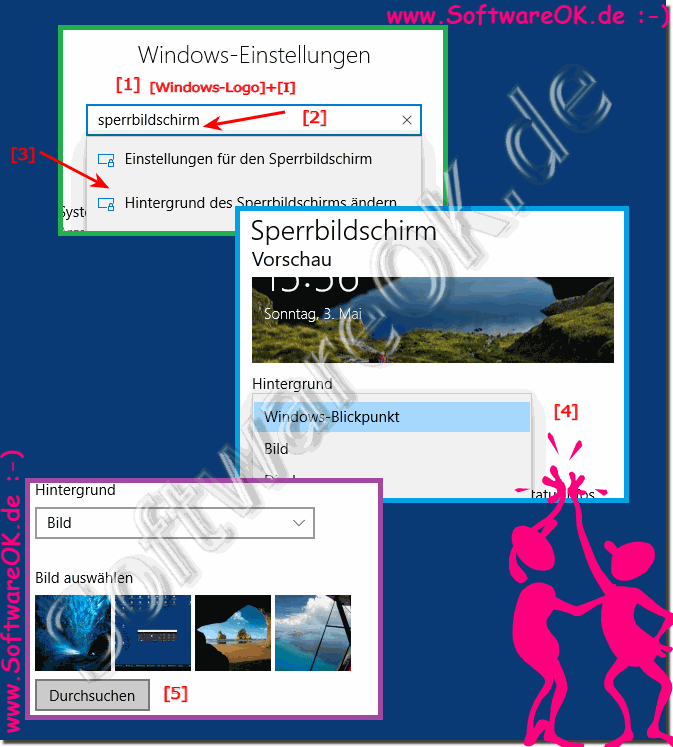 |
Info:
Unter Windows 10 ist der Sperrbildschirm der Eindruck den Sie immer sehen, bevor Sie sich bei Ihrem Konto anmelden. Er scheint zwar unnötig zu sein, bietet jedoch einige nützliche Funktionen, noch bevor Sie auf den Desktop zugreifen. Auf dem Sperrbildschirm können Sie beispielsweise das aktuelle Datum und die aktuelle Uhrzeit anzeigen, Kalender Ereignisse und Benachrichtigungen von anderen Apps anzeigen. Sie können auch mit Cortana interagieren , Ihre bevorzugten Hintergrundbilder, persönliche Bilder und schönen Bilder von Bing mit Windows Spotlight präsentieren.
Unter Windows 10 ist der Sperrbildschirm der Eindruck den Sie immer sehen, bevor Sie sich bei Ihrem Konto anmelden. Er scheint zwar unnötig zu sein, bietet jedoch einige nützliche Funktionen, noch bevor Sie auf den Desktop zugreifen. Auf dem Sperrbildschirm können Sie beispielsweise das aktuelle Datum und die aktuelle Uhrzeit anzeigen, Kalender Ereignisse und Benachrichtigungen von anderen Apps anzeigen. Sie können auch mit Cortana interagieren , Ihre bevorzugten Hintergrundbilder, persönliche Bilder und schönen Bilder von Bing mit Windows Spotlight präsentieren.
